구글 스프레드시트는 데이터 관리와 분석을 위한 강력한 도구입니다. 다양한 공식 함수를 활용하면 복잡한 계산이나 데이터 정렬, 필터링 등을 손쉽게 할 수 있습니다. 초보자부터 전문가까지 누구나 유용하게 사용할 수 있는 이 기능을 통해 효율적인 업무 처리가 가능해집니다. 이번 포스트에서는 구글 스프레드시트의 공식 함수에 대해 자세히 살펴보겠습니다. 정확하게 알려드릴게요!
기본 함수로 시작하기
SUM 함수: 합계를 구하는 방법
구글 스프레드시트에서 가장 기본적이고 자주 사용되는 함수 중 하나는 SUM 함수입니다. 이 함수는 주어진 범위의 숫자를 모두 더해주는 역할을 합니다. 예를 들어, A1에서 A10까지의 셀에 입력된 숫자의 총합을 알고 싶다면 `=SUM(A1:A10)`이라고 입력하면 됩니다. 이를 통해 여러 데이터를 한 번에 계산할 수 있어 업무 효율성이 크게 향상됩니다. 또한 SUM 함수를 활용할 때는 특정 조건을 만족하는 값만 더하고 싶다면, SUMIF 또는 SUMIFS 함수를 사용할 수도 있습니다.
AVERAGE 함수: 평균값 구하기
데이터 분석에서 평균은 매우 중요한 지표입니다. 구글 스프레드시트에서는 AVERAGE 함수를 사용하여 간단하게 평균값을 구할 수 있습니다. 예를 들어, B1부터 B10까지의 셀에 있는 숫자의 평균을 알고 싶다면 `=AVERAGE(B1:B10)`이라고 입력하면 됩니다. 이 함수는 데이터셋의 전반적인 경향을 파악하는 데 유용하며, 특히 학생 성적이나 판매량 등의 분석에서 자주 사용됩니다.
COUNT와 COUNTA: 셀 개수 세기
COUNT와 COUNTA는 각각 숫자가 포함된 셀과 비어 있지 않은 모든 셀의 개수를 세는 함수입니다. COUNT는 오직 숫자 데이터만 카운트하며, `=COUNT(C1:C10)`과 같이 사용할 수 있습니다. 반면 COUNTA는 텍스트, 날짜 등 모든 비어 있지 않은 셀을 포함하므로 보다 포괄적인 정보를 제공합니다. 예를 들어 `=COUNTA(D1:D10)`은 D열에서 빈 셀을 제외한 모든 값을 세어줍니다.
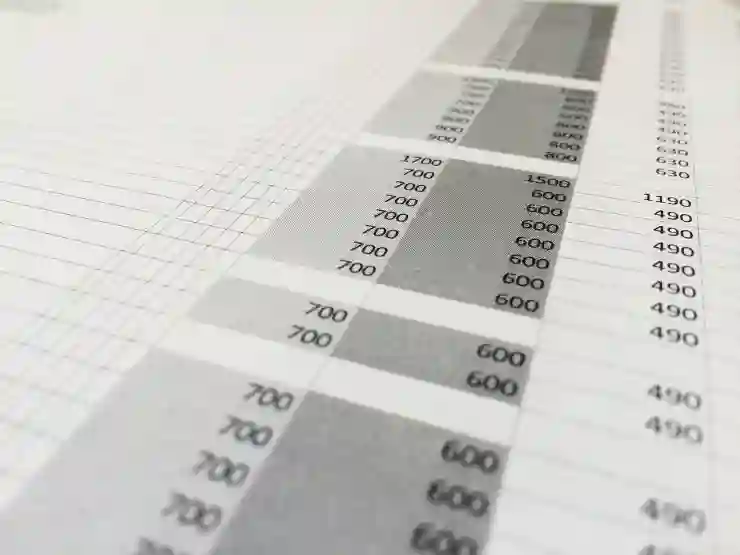
구글 스프레드시트 사용법 공식 함수 알아보기
조건부 계산으로 데이터 정리하기
IF 함수: 조건에 따른 결과 출력
IF 함수는 주어진 조건이 참인지 거짓인지에 따라 다른 결과를 반환합니다. 이 기능은 데이터 처리 시 특히 유용하게 쓰이며, 예를 들어 학생 점수가 60점 이상이면 ‘합격’, 아니면 ‘불합격’이라는 결과를 출력하고 싶다면 `=IF(E1>=60, “합격”, “불합격”)`이라고 입력하면 됩니다. IF 함수를 활용하면 복잡한 로직도 손쉽게 처리할 수 있으므로 다양한 상황에서 매우 유용합니다.
VLOOKUP: 테이블에서 데이터 찾기
VLOOKUP 함수는 특정 값을 기준으로 테이블에서 데이터를 찾아오는 기능을 제공합니다. 이를 통해 대량의 데이터에서도 원하는 정보를 쉽게 찾아낼 수 있습니다. 예를 들어, 상품 코드에 따라 가격 정보를 조회하려고 한다면 `=VLOOKUP(F1, G1:H10, 2, FALSE)`라고 입력하여 F1셀의 상품 코드에 해당하는 가격 정보를 H열에서 가져올 수 있습니다. VLOOKUP은 다루기가 쉽고 강력한 도구이지만 검색해야 할 범위가 반드시 첫 번째 열이어야 하니 주의해야 합니다.
SUMIF: 조건부 합계 구하기
SUMIF 함수는 특정 조건에 맞는 값들만 선택적으로 합산할 때 유용합니다. 예를 들어서 매출 데이터를 분석하면서 특정 판매원의 실적만 따로 집계하고 싶다면 `=SUMIF(I:I, “판매원A”, J:J)`처럼 사용할 수 있습니다. 이 경우 I열에는 판매원 이름이 있고 J열에는 그들의 매출 금액이 있을 때 해당 판매원의 매출 합계를 쉽게 계산할 수 있습니다.
데이터 조작과 변환하기
TEXT 함수: 형식 변환하기
TEXT 함수는 숫자나 날짜를 원하는 형식으로 변환하여 표시할 때 사용됩니다. 예를 들어 날짜 데이터를 ‘YYYY-MM-DD’ 형태로 바꾸고 싶다면 `=TEXT(K1,”yyyy-mm-dd”)`라고 입력하면 됩니다. TEXT 함수를 활용하면 보고서나 프레젠테이션 등 다양한 상황에서 필요한 형식을 미리 준비해둘 수 있어 매우 편리합니다.
CONCATENATE와 & 기호: 문자열 결합하기
여러 개의 텍스트 문자열을 하나로 결합하고 싶을 때 CONCATENATE 함수를 사용할 수 있습니다. 하지만 최근에는 간단히 & 기호를 이용해서도 문자열 결합이 가능하니 더욱 직관적으로 사용할 수 있게 되었습니다. 예를 들어 A열과 B열의 내용을 하나로 묶고 싶다면 `=A1 & ” ” & B1` 혹은 `=CONCATENATE(A1,” “,B1)`와 같이 작성하면 됩니다. 이렇게 하면 이름과 성씨 등을 합쳐서 새로운 문자열로 만들 수 있습니다.
SPLIT과 JOIN: 문자열 분리 및 결합하기
SPLIT 함수는 특정 구분자를 기준으로 문자열을 나누어 여러 셀에 분산시킵니다. 예컨대 ‘홍길동-서울’이라는 문자열을 ‘-‘ 기준으로 나누고 싶다면 `=SPLIT(M1,”-“)`라고 입력하면 됩니다. 반대로 JOIN 함수를 이용하면 여러 개의 셀 내용을 하나로 묶어서 표현할 수도 있어요. 여기에 공백이나 쉼표 등 원하는 구분자를 지정하여 더욱 유연하게 데이터를 조작할 수 있는 장점이 있습니다.
고급 기능으로 더 깊이 있는 분석하기
PIVOT TABLE: 데이터 요약 및 분석
피벗 테이블(Pivot Table)은 대량의 데이터를 효과적으로 요약하고 분석하는 데 큰 도움이 되는 도구입니다. 이를 통해 복잡한 데이터셋 속에서도 핵심적인 정보만 추출하여 시각적으로 표현할 수 있으며, 그룹화 및 필터링 기능 덕분에 사용자에게 필요한 정보만 정확하게 보여줄 수 있습니다. 피벗 테이블은 다양한 분야에서 활용되며 특히 판매 보고서나 재무 보고서 작성 시 많은 시간 절약 효과가 있을 것입니다.
ARRAYFORMULA: 범위 내 한 번에 계산하기
ARRAYFORMULA 함수는 여러 행이나 열에 동시에 적용될 수 있는 강력한 도구입니다. 일반적으로 각 셀마다 같은 공식을 반복해서 작성해야 하는 불편함 대신 ARRAYFORMULA를 사용하면 단 한 줄로 연속된 계산 작업을 수행할 수 있습니다. 예를 들어 C열 전체에 A열과 B열의 값을 더하려면 `=ARRAYFORMULA(A:A + B:B)`와 같이 작성함으로써 각 행마다 별도의 공식을 입력하지 않고도 한번에 처리가 가능합니다.
DROPDOWN LIST 만들기: 선택형 목록 생성하기
드롭다운 목록은 사용자가 선택 가능한 옵션들을 미리 제공하여 오류 가능성을 줄이고 일관된 데이터를 유지하도록 돕습니다. 구글 스프레드시트에서는 데이터 유효성 검사 기능을 통해 드롭다운 목록을 손쉽게 생성할 수 있는데요, 원하는 옵션들을 직접 입력하거나 다른 범위에서 가져올 수도 있습니다! 이를 통해 설문조사나 코멘트 사항 등을 정리하는 데 큰 도움이 될 것입니다.
이렇게 구글 스프레드시트를 이용한 다양한 공식 함수를 살펴보았습니다! 각종 공식들은 업무 효율성을 높여줄 뿐 아니라 필요 시에는 복잡한 데이터 처리도 가능하게 해줍니다.
이제 정리해봅시다
구글 스프레드시트에서 다양한 함수와 기능을 활용하여 데이터를 효과적으로 처리하고 분석하는 방법을 살펴보았습니다. 기본적인 SUM, AVERAGE, COUNT 함수부터 조건부 계산에 유용한 IF, VLOOKUP, SUMIF 함수까지, 이 도구들은 데이터 관리의 효율성을 높여줍니다. 또한, TEXT, CONCATENATE, SPLIT과 같은 문자열 조작 기능과 PIVOT TABLE 및 ARRAYFORMULA를 통한 고급 분석까지 다양한 활용 방법이 있음을 알 수 있었습니다. 이러한 기술들을 통해 보다 체계적이고 정확한 데이터 처리가 가능해질 것입니다.
유익한 참고 사항
1. 구글 스프레드시트의 도움말 센터에서 각 함수에 대한 자세한 설명을 확인할 수 있습니다.
2. 자주 사용하는 함수는 단축키를 설정하여 효율성을 높일 수 있습니다.
3. 데이터 시각화 도구인 차트 기능도 함께 활용하면 더욱 효과적인 보고서를 만들 수 있습니다.
4. 정기적으로 데이터를 백업하여 실수로 인한 손실을 방지하는 것이 좋습니다.
5. 온라인 커뮤니티나 포럼에서 다른 사용자들과 팁을 공유하며 배우는 것도 유익합니다.
주요 내용 요약 및 정리
본 글에서는 구글 스프레드시트를 활용한 다양한 함수와 그 사용법에 대해 설명하였습니다. 기본적인 합계와 평균 계산부터 조건부 계산 및 데이터 조작 기법까지 폭넓게 다루었으며, 피벗 테이블과 배열 수식을 통한 고급 분석 방법도 소개되었습니다. 이러한 기능들을 통해 데이터 관리의 효율성을 극대화할 수 있습니다.
